在图像处理中,图片置换是一项很有趣且实用的操作。使用ps(adobe photoshop),我们就能轻松实现这一效果。
准备工作
首先,确保你已经安装了adobe photoshop软件。然后准备好两张你想要进行置换操作的图片,一张作为源图像,另一张作为置换的参考图像。
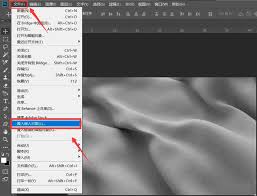
打开图片
打开ps软件后,依次点击“文件”-“打开”,分别将源图像和参考图像导入到ps中。两张图片会在不同的图层显示。
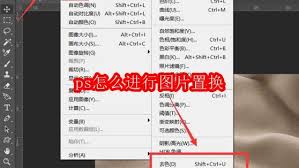
调整图像大小
如果两张图片尺寸不一致,可能会影响置换效果。选择“图像”-“图像大小”,在这里你可以根据需要统一调整两张图片的尺寸,让它们在比例上相互匹配。
开始置换操作
1. 选择源图像所在的图层,使其处于当前操作状态。
2. 点击“滤镜”-“扭曲”-“置换”。
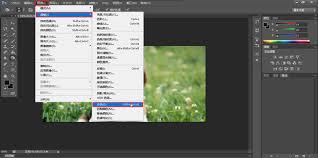
3. 在弹出的“置换”对话框中,有一些参数需要设置。“水平比例”和“垂直比例”通常保持默认值100%即可,这决定了置换的程度。
4. 最重要的是“置换图”选项。这里有“伸展以适合”和“拼贴”两种模式。“伸展以适合”会将参考图像拉伸以适应源图像的大小;“拼贴”则是将参考图像以平铺的方式进行置换。根据你的需求选择合适的模式。
5. 然后点击“确定”按钮。此时会弹出一个文件选择框,选择之前导入的参考图像。
查看效果与调整
完成上述操作后,ps就会根据你选择的置换模式和参考图像对源图像进行置换处理。你可以在画布上直观地看到置换后的效果。如果觉得效果不理想,可以返回去调整“置换”对话框中的参数,或者对参考图像进行一些修改,比如调整对比度、亮度等,然后再次进行置换操作,直到达到满意的效果为止。
通过ps的图片置换功能,我们可以创造出各种独特的图像效果,为我们的设计、创意表达等带来更多的可能性。无论是为照片增添奇幻色彩,还是在设计作品中实现别具一格的视觉效果,图片置换都能帮我们轻松达成,让我们在图像处理的世界里尽情发挥创意。
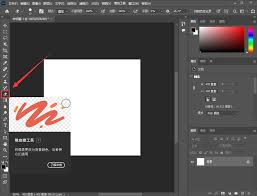
在photoshop(ps)中,橡皮擦工具是一项非常实用的功能,能帮助我们轻松擦除图像中的不需要部分。首先,打开ps软件并导入需要处理的图像。在左侧工具栏中,可以找到橡皮擦工具的图标,它有多种样式可供选择,如普通橡皮擦、背景橡皮擦、魔术橡皮擦等。普通橡皮擦是最

在使用photoshop进行图像处理时,填充指定区域颜色是一项常用的操作。无论是为了突出某个元素、修复图像瑕疵还是创造独特的视觉效果,掌握这个技巧都能让你的设计工作更加得心应手。选择合适的工具首先,打开你需要操作的图像。要填充指定区域颜色,常用的工具是油漆桶工

在日常使用wps进行文档编辑时,有时会不小心将一些单词的首字母设置成了大写,这可能会影响文档的格式和美观。别担心,今天就来教大家如何在wps中轻松取消首字母大写。一、选中要修改的文本首先,打开你需要编辑的wps文档,找到那些首字母被大写的单词所在的段落或文本区

在ps中为照片添加冷却滤镜效果,能营造出独特而富有氛围感的视觉感受。下面就来详细介绍一下具体的设置方法。打开照片首先,在ps中打开你想要添加冷却滤镜效果的照片。可以通过“文件”菜单中的“打开”选项,选择相应的照片文件。复制背景图层为了避免对原始图像造成不可逆的

在ps2021中修改文字透明度是一项常见的操作,它能为设计增添独特的视觉效果。首先,打开ps2021软件并导入包含文字的图像或创建新的文字图层。选中要修改透明度的文字图层,这是关键的第一步。然后,有多种方法可以调整文字透明度。一种常见的方式是通过“图层”面板。

在日常使用wps进行文档处理时,有时会遇到需要将两页内容合成一页的情况。这一操作并不复杂,下面就为大家详细介绍几种常见的方法。调整段落间距缩小行间距行间距过大往往会占据较多页面空间。我们可以选中需要调整的段落,点击“开始”菜单中的“段落”设置按钮。在弹出的段落